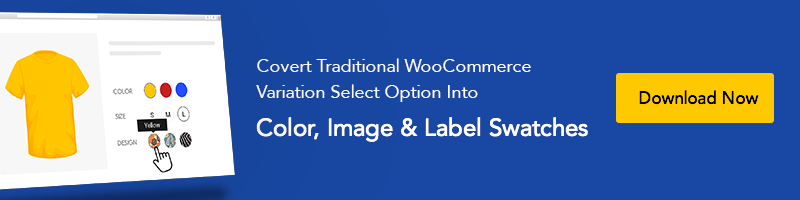Cum să configurați serverul SMTP WordPress folosind API-ul Gmail în tema Flatsome WooCommerce
Publicat: 2019-08-20Uneori s-ar putea să întâmpinați probleme și să primiți plângeri de la utilizatorii dvs., deoarece nu primesc e-mailuri pentru înregistrarea utilizatorilor , pierderea parolei , resetarea parolelor și e-mail-uri pentru comandă de produse . Chiar dacă aveți formularul de contact WordPress 7, puteți primi reclamații sau puteți întâmpina o problemă precum „ Formularul de contact WordPress 7 nu trimite e-mailuri sau Formularul de contact 7 - A apărut o eroare la încercarea de a trimite mesajul dvs. Vă rugăm să încercați din nou „. Pentru a rezolva această problemă, vom explica cum să configurați WordPress STML Server pe site-ul WooCommerce bazat pe Flatsome.
Deoarece tema dvs. Flatsome WordPress este inclusă în Formularul de contact 7, este posibil să observați foarte des următoarea eroare după trimiterea formularului.

S-ar putea să vă gândiți de ce voi folosi un server SMTP în timp ce există o funcție de e-mail PHP încorporată, nu?
Funcția de e-mail PHP nu funcționează din diverse motive, cum ar fi mulți furnizori de găzduire WordPress limitând utilizarea acesteia pentru a preveni abuzul și spam-ul.
Furnizorii de e-mail populari au activat un filtru de spam puternic care verifică și monitorizează dacă acestea sunt trimise de pe serverul de e-mail autentic sau nu. Comparativ, e-mailurile implicite WordPress nu reușesc uneori să-l verifice. În consecință, fie e-mailul scade, fie ajunge în dosarul de spam.
Acum, întrebarea este ce server SMTP?
Serverul SMTP (Simple Mail Transfer Protocol) este o aplicație. Scopul său principal este să trimită, să primească și să răspundă la e-mailurile trimise între expeditorii și destinatarii de e-mail. Pentru a asigura o autentificare adecvată pentru a crește livrarea e-mailului, SMTP este cea mai bună soluție în locul funcției de e-mail PHP.
Cum să configurați serverul SMTP WordPress pentru a trimite e-mailuri
Pe măsură ce gestionați e-mailurile pentru a fi trimis pentru notificarea comenzii WooCommerce, resetați parolele, înregistrarea utilizatorilor și trimiterea formularelor de contact. Utilizați serviciul SMTP Gmail. Se poate folosi cu ușurință pentru a trimite e-mailuri de pe site-ul dvs. WordPress WooCommerce.
Pentru a vă conecta site-ul WordPress cu SMTP Gmail. Trebuie să instalați PostSMTP Mailer/Email Log alias PostMan plugin. Deci, să începem.
Pasul 1: Instalați pluginul Post SMTP Mailer/Email Log
Conectați-vă la tabloul de bord WordPress. Și navigați la Plugin-uri >> Adăugați nou. Căutați „ Postați jurnalul de e-mail/post SMTP” .
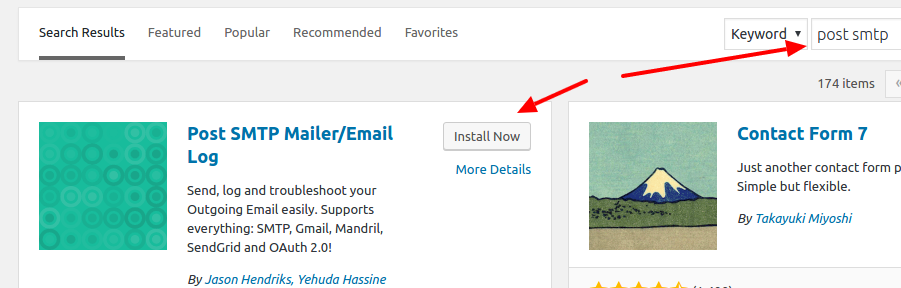
Pasul 2: Activați Pluginul Post SMTP
Când instalarea și activarea pluginului sunt finalizate, va apărea un mesaj în Tabloul de bord pentru a configura pluginul Post SMTP. Faceți clic pe Setări .
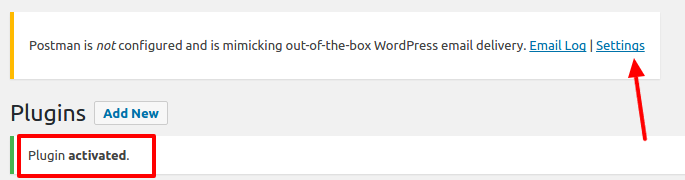
Sau găsiți linkul de setări de sub linkul pluginului.

Pasul 3: Rulați Start The Wizard
Din panoul de setări, faceți clic pe butonul „ Start The Wizard ” și introduceți numele și adresa de e-mail în câmpul degenerat. Și apăsați Următorul .

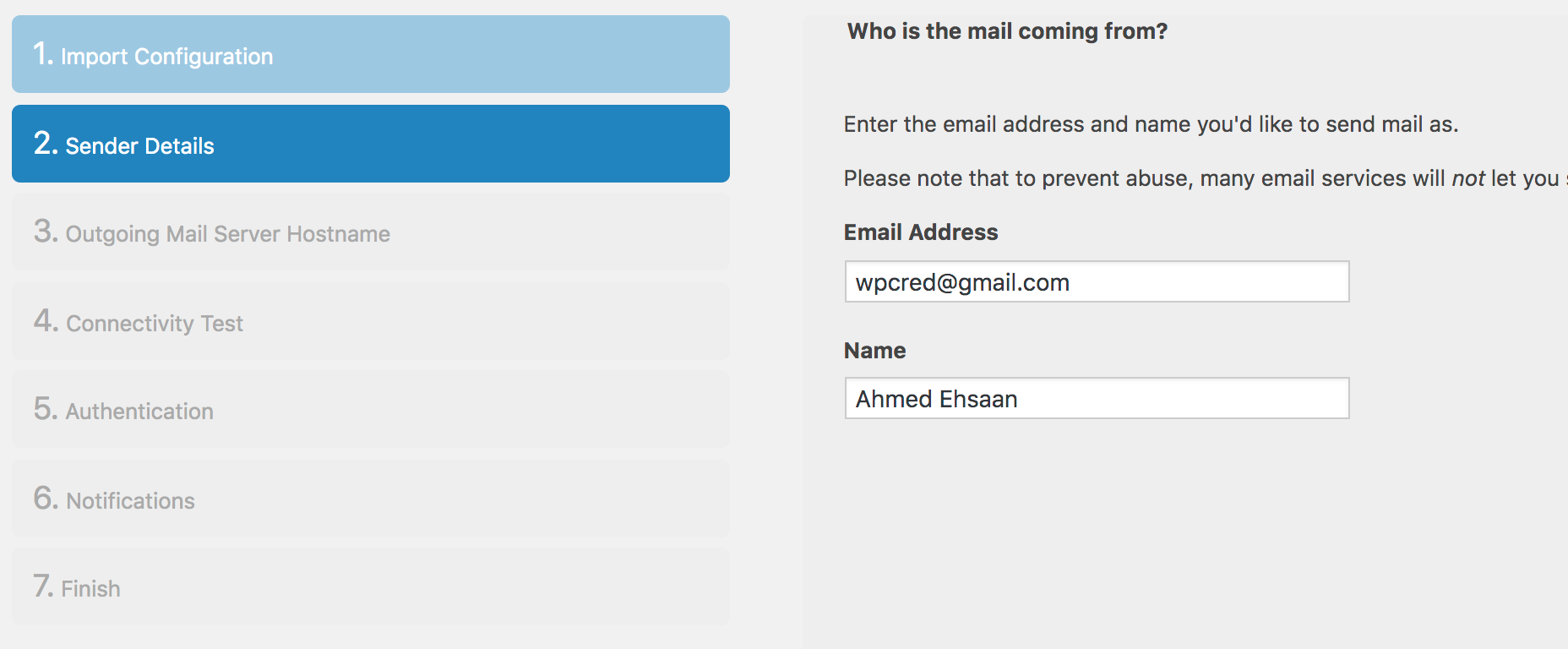
Pasul 4: Rezolvarea automată a serverului SMTP Gmail
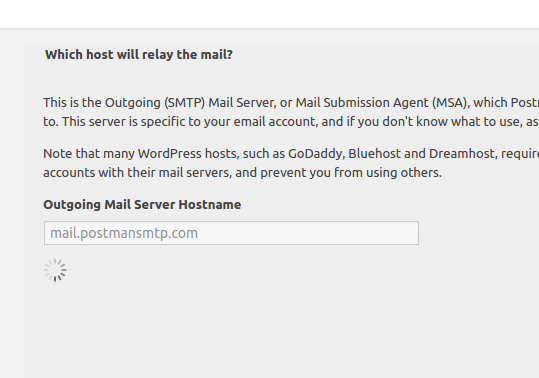
În acest pas, sistemul rezolvă automat serverul SMTP Gmail în câteva secunde. Când ați terminat, faceți clic pe butonul Următorul .
Pasul 05: Executați testul de conectivitate și conectați-vă la serverul de e-mail
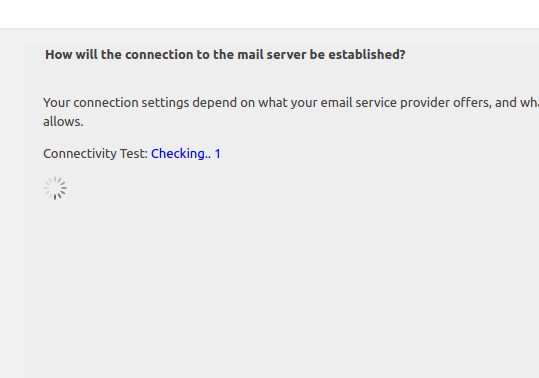
Aici, pluginul Post SMTP rulează un test de conectivitate și recomandă și selectează: SMTP-STARTTLS cu autentificare OAuth 2.0 pentru a găzdui automat smtp.gmail.com pe portul 587. Ulterior, puteți vedea următorul ecran unul după altul.
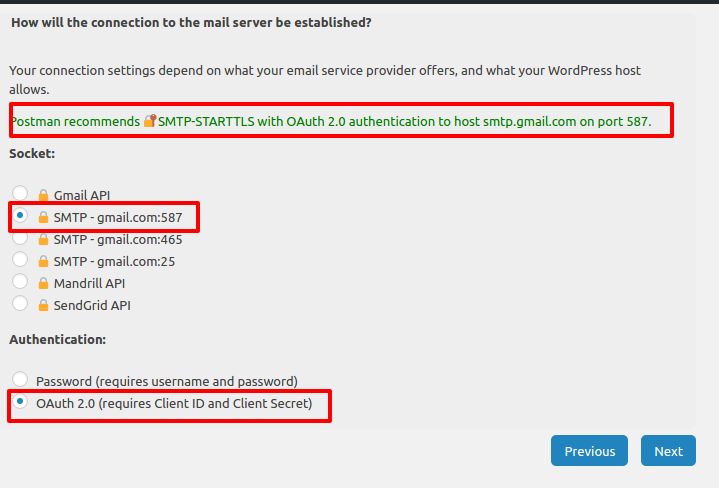
Pasul 6: ID-ul clientului și secretul clientului
Vă aflați acum pe ecranul de autentificare , va trebui să introduceți doi parametri: ID client și Secret client . Acum, aveți nevoie de detalii Gmail STMP API. Dar notate, originile JavaScript autorizate și URI-ul de redirecționare autorizat . Trebuie să adăugați aceste detalii în câmpurile Gmail SMTP API.
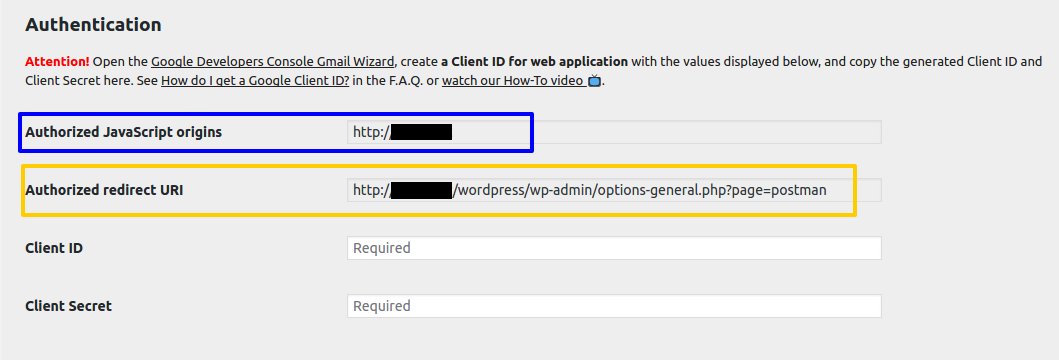
Pasul 07: Creați Gmail API în Google API Console
Pentru a obține codul de client și detaliile secrete ale clientului, accesați Consola API Google folosind contul dvs. Gmail. Când apare următorul ecran, selectați Creare proiect și apăsați Continuare .
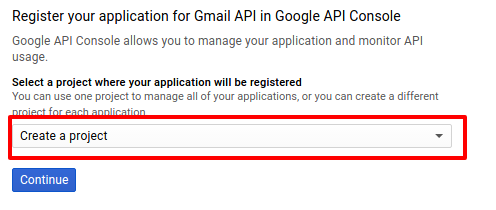
Pasul 08: Accesați Google API Credentials
Proiectul a fost creat și API-ul Gmail este activat. Acum apăsați Accesați datele de acreditare pentru a adăuga detalii despre site la proiectul dvs.

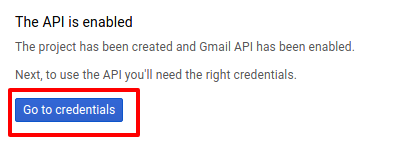
Pasul 09: Adăugați acreditări la proiect
Nu trebuie să faceți nimic pe acest ecran. Faceți clic doar pe ID client , ca în captura de ecran dată.
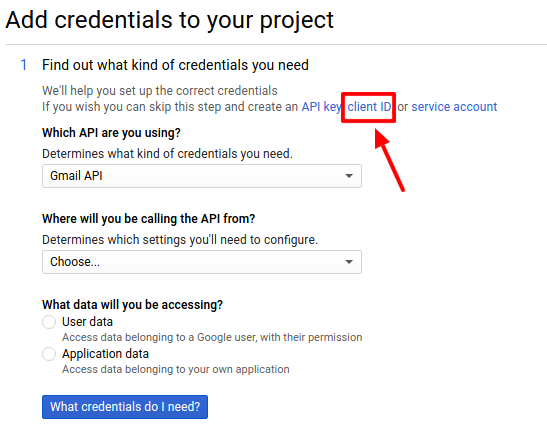
Pasul 10: Configurați ecranul de consimțământ
Acum, este timpul să vă denumiți proiectul, pentru a continua apăsați butonul Configurare ecran de consimțământ din dreapta.

Pasul 11: ecranul de consimțământ OAuth
Introduceți adresa de e-mail , numele aplicației și linkul pentru domeniul autorizat . și apoi Salvați . Notați numele aplicației dvs. Vom folosi același nume la pasul 13
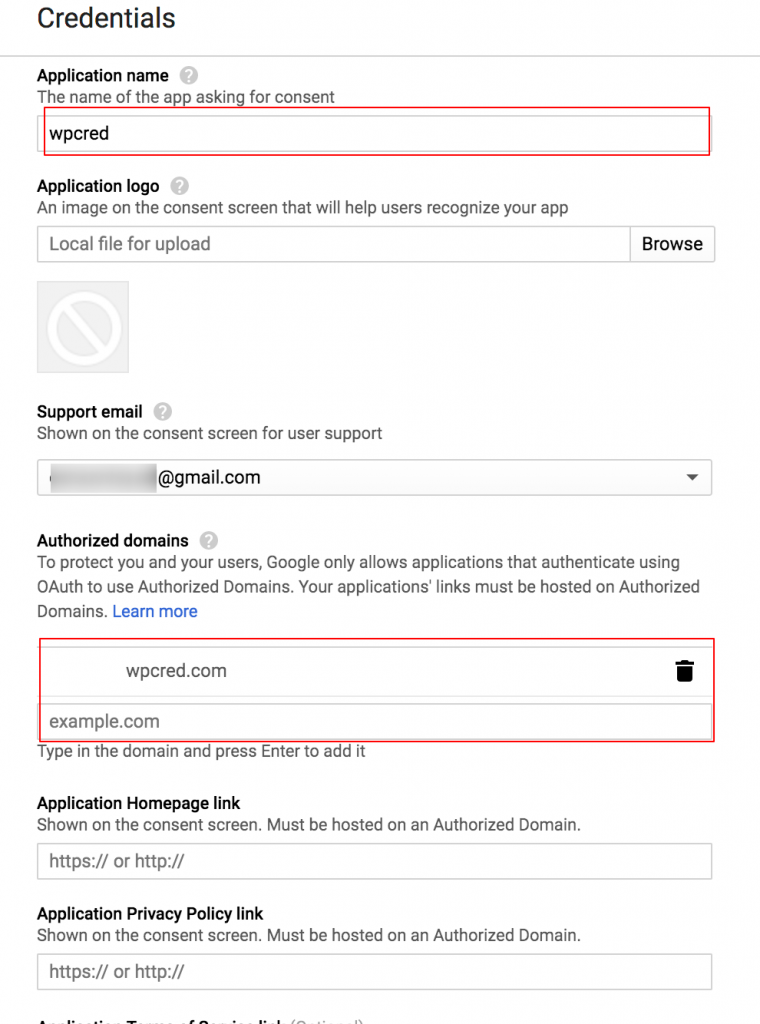
Pasul 12: Creați acreditări API
Din meniul drop-down Creare acreditări, selectați ID client OAuth .
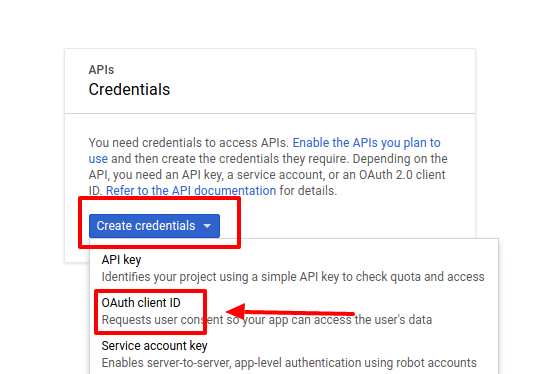
Pasul 13: Creați ID client
Este posibil să nu primiți pasul anterior 13, puteți ajunge direct aici după pasul 11. Selectați aplicația web , denumiți aplicația la fel pe care l-ați numit la pasul 11.
Recuperează-ți Expertul de configurare Post SMTP. Copiați originile JavaScript autorizate și detaliile URI de redirecționare autorizată pe care le-am văzut la pas și inserați-le în același câmp pentru proiectul API Google Console. Apăsați pe Creare pentru a continua.
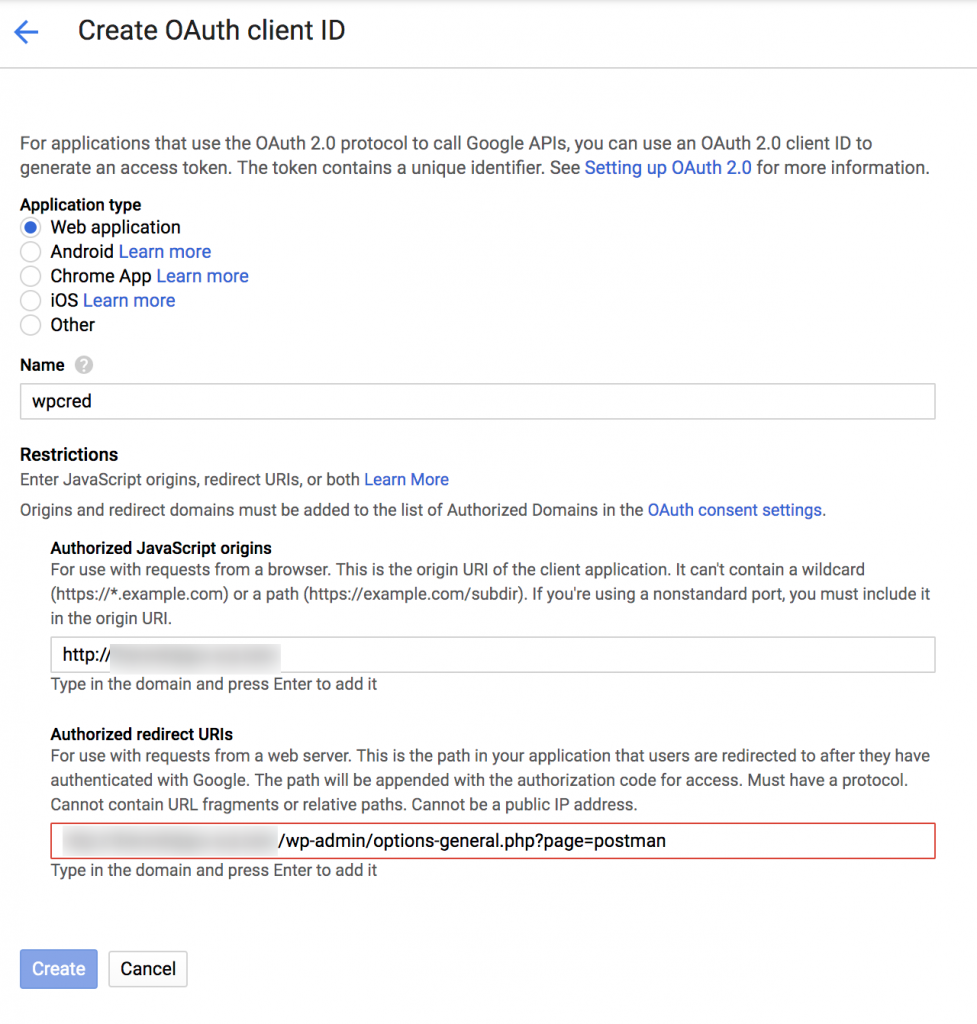
Pasul 14: Colectați ID-ul clientului și Secretul clientului
Acum apar ID client și Selectare client. Copiați aceste coduri și lipiți-le în câmpul Post SMTP pe care l-am lăsat necompletat la Pasul 6.
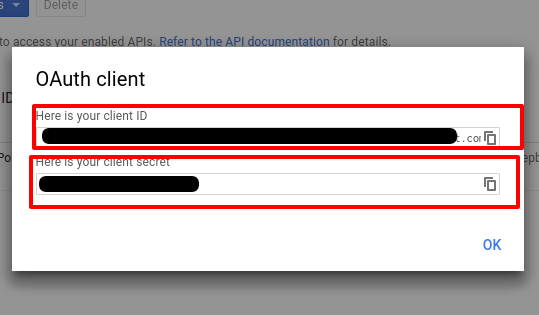
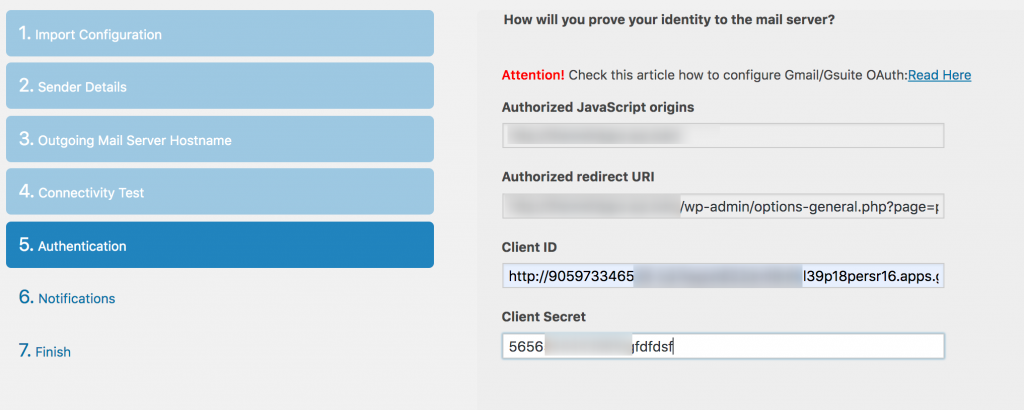
Pasul 15: acordați permisiunea Google
Acum reveniți la setările Post SMTP și selectați Acordați permisiunea cu Google din setarea Acțiuni .
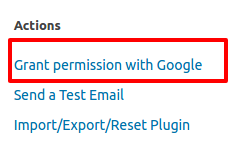
Pasul 16: Selectați contul Gmail
Din caseta de dialog, selectați contul Gmail pe care doriți să îl utilizați pentru a trimite e-mailuri.
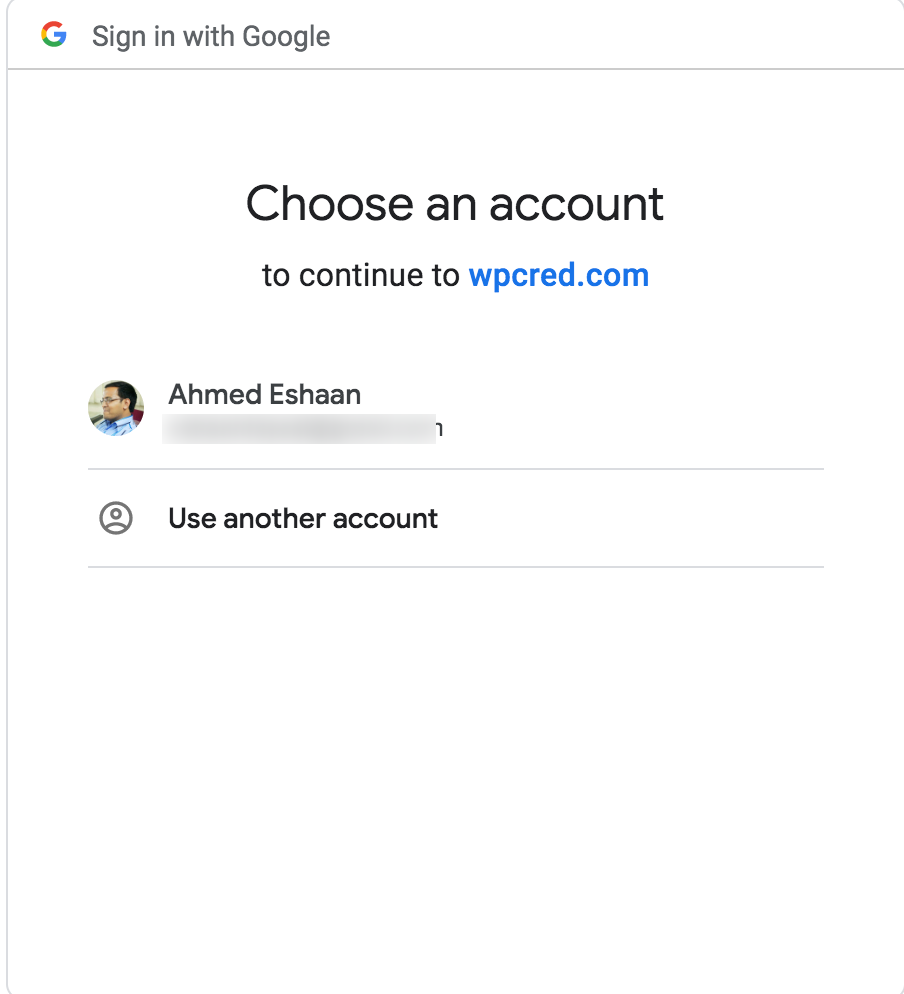
Pasul 17: Permiteți permisiunea pentru post SMTP
Aici va apărea numele aplicației dvs. Afișează numele aplicației mele în caseta de dialog. Aprobați numele aplicației pe care l-ați folosit pentru a trimite e-mailuri.
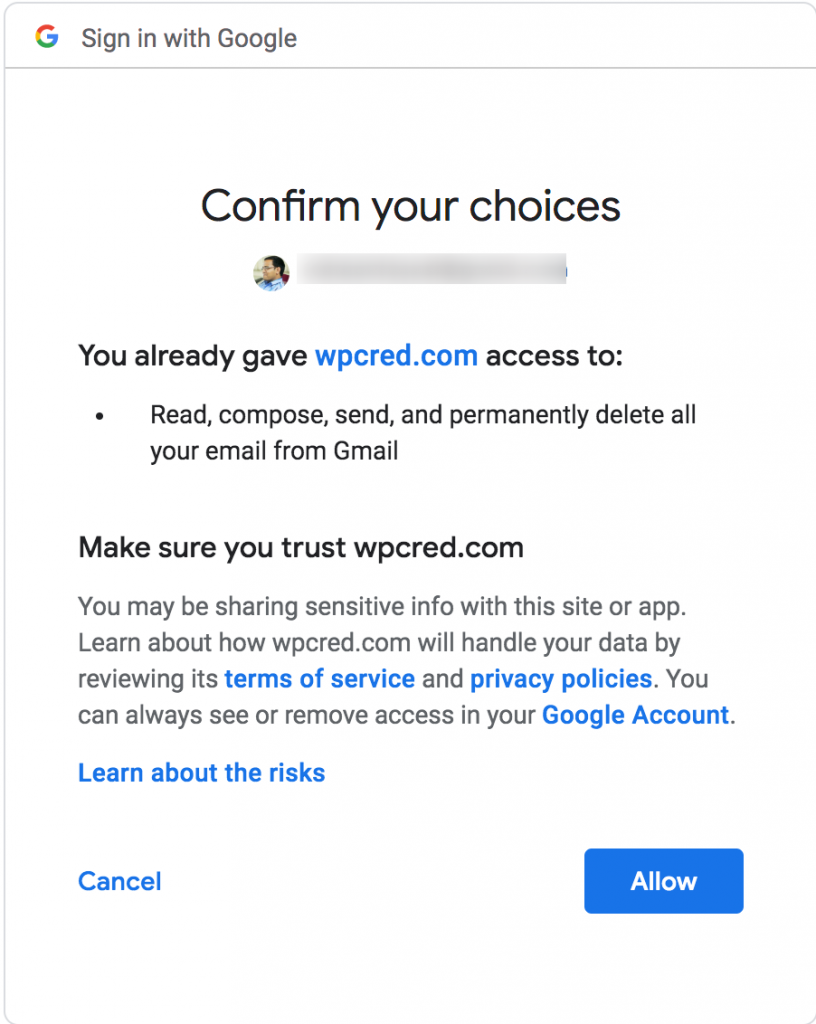
Pasul 18: Verificați Post SMTP
Pentru a verifica că ați configurat totul corect, verificați doar dacă starea dvs. se potrivește cu aceasta.
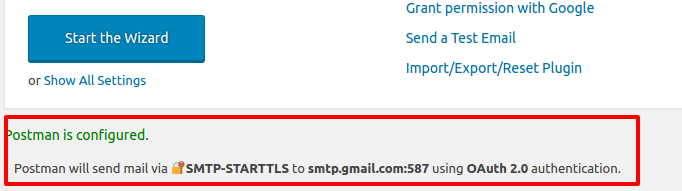
Pasul 19: Trimiteți un e-mail de testare
În pasul final, puteți verifica dacă totul funcționează conform așteptărilor sau nu utilizând opțiunea Trimiteți un e-mail de testare.
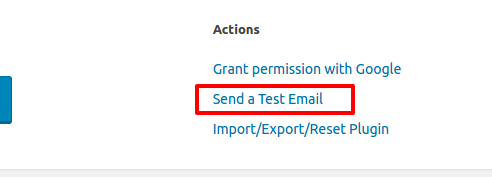
Pasul 22: Introduceți e-mailul de destinație
Verificați următoarea captură de ecran, vă solicită să introduceți e-mailul de destinație unde doriți să primiți un e-mail de testare.
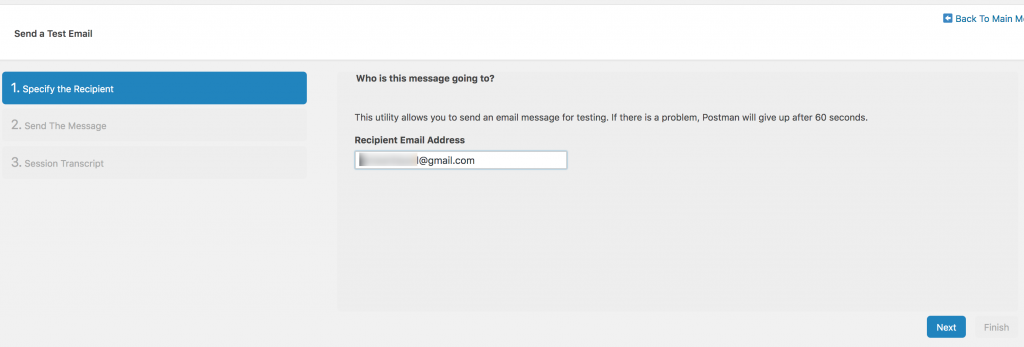
dacă totul este configurat corect, ar trebui să obțineți un raport ca acesta.
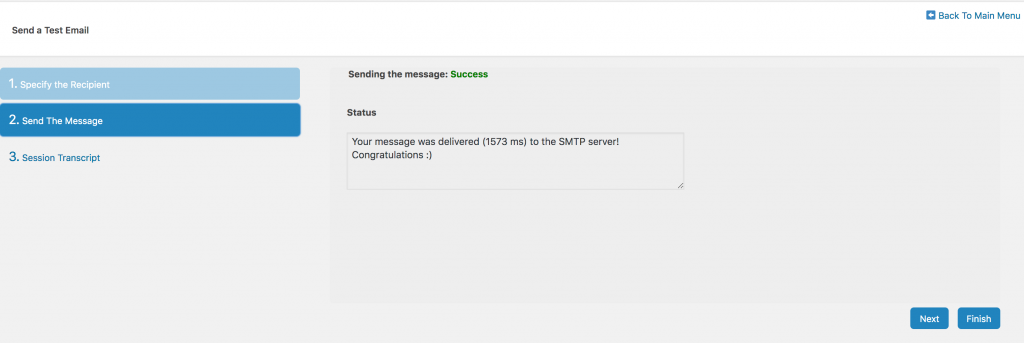
Concluzie
Sper că ați găsit util acest tutorial intitulat „Cum să configurați serverul SMTP WooCommerce folosind API-ul Gmail”. Dacă întâmpinați probleme la configurarea serverului SMTP, anunțați-ne în secțiunea de comentarii. Vom încerca să vă ajutăm.
Nu ezitați să cereți mai multe tutoriale ca acesta, doar spuneți-ne subiectul. Vom încerca să scriem următorul tutorial pentru tine.